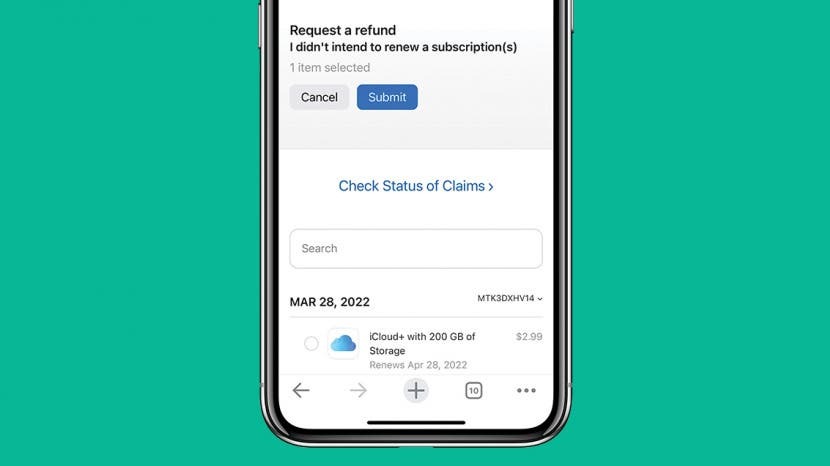
App Store'dan yanlışlıkla bir uygulama satın alan, yanlış uygulamayı satın alan veya uygulamalara gereksiz yere para harcayan tek kişi olamam. Panik yapma! Bu herkesin başına gelir ve birkaç basit adımı izlerseniz, bir App Store satın alma işleminde geri ödeme alabilirsiniz. Bunu Apple cihazlarınızda nasıl yapacağınız konusunda size yol göstereceğiz.
İlişkili: iPhone'da App Store Simgesi Eksik mi? Geri Getirmenin 3 Yolu (2022 Güncellemesi)
Atlamak:
- Web Üzerinden App Store Geri Ödemesi
- iPhone veya iPad'de App Store Satın Alma İşleminde Geri Ödeme
- Mac'te Apple App Store Geri Ödemesi
Uygulamayı Apple App Store üzerinden satın almış olmanız, geri ödeme almak için App Store'u kullanmanız gerektiği anlamına gelmez. Apple'ın iade sistemi web tabanlı olduğu için web'i kullanmak en basit seçenek olabilir.
- Apple’a git Problemi şikayet et sayfa.
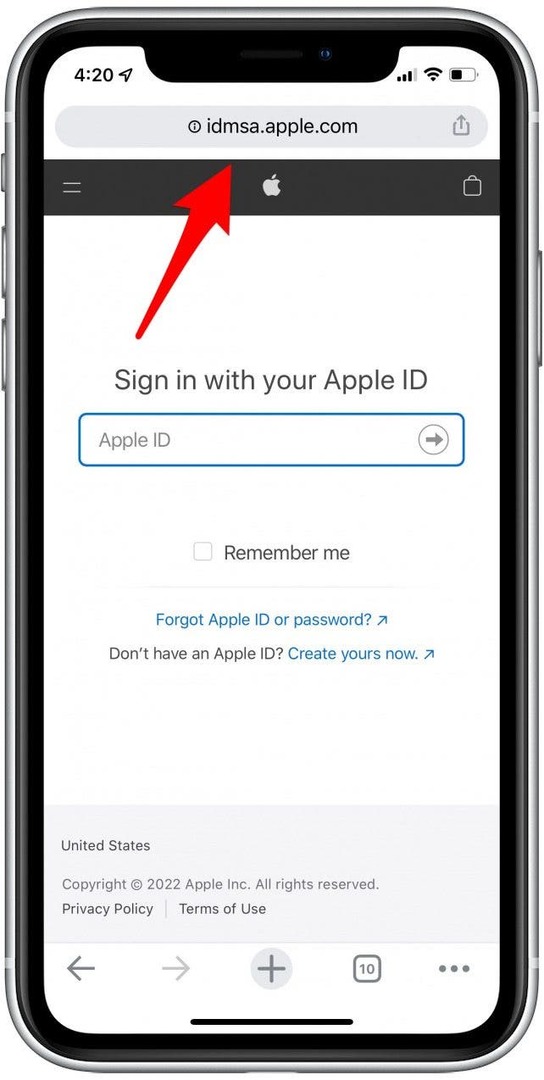
-
Giriş yapmak Apple Kimliğinizle.
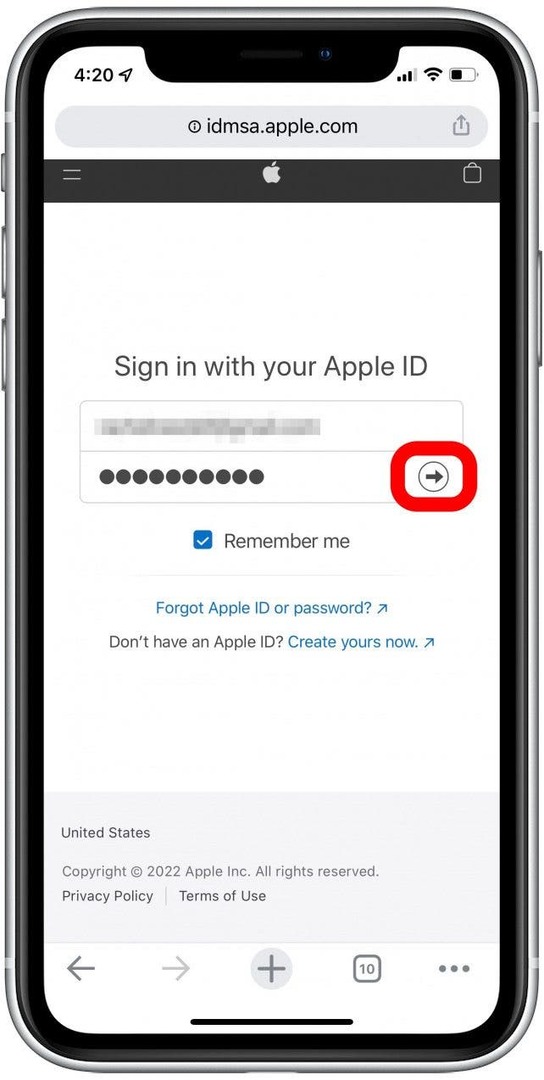
- Açılır menüden, Geri Ödeme İsteği.
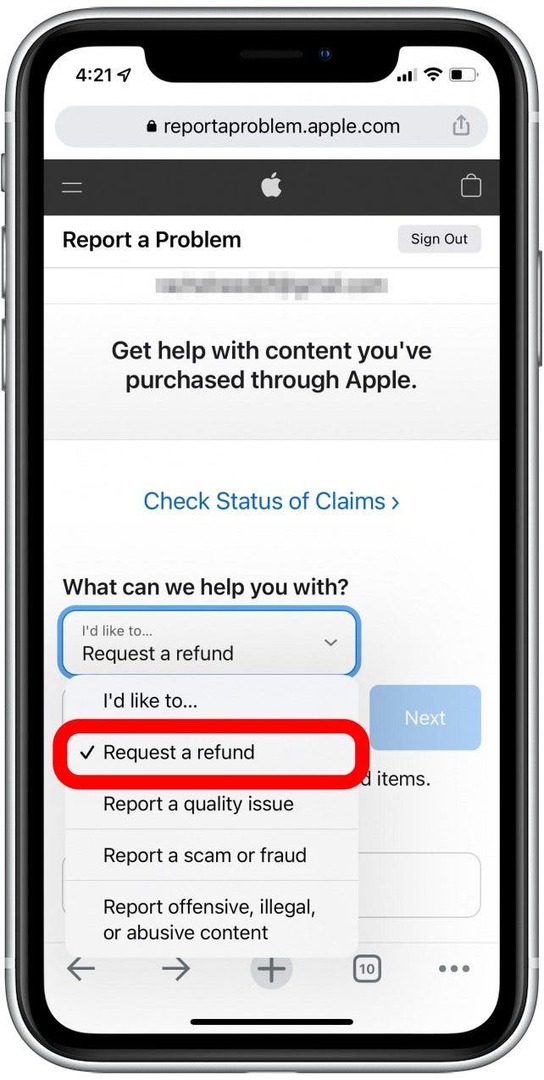
- Ardından, bir sonraki menüde öğesini seçin. Senin sebebin listeden bir geri ödemeye ihtiyaç duyduğunuz için.
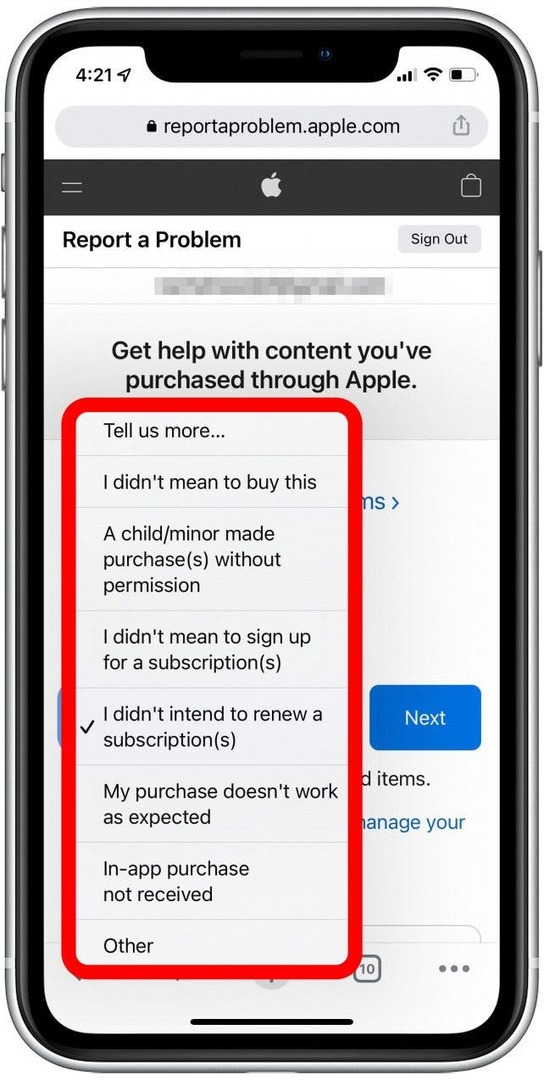
- Tıklamak Sonraki.
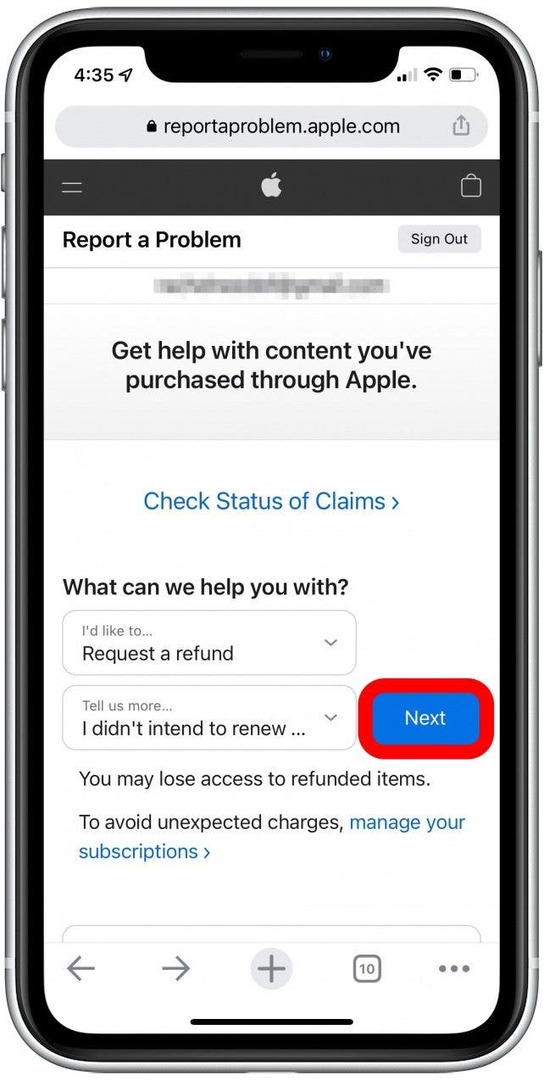
-
öğeyi seçin için geri ödeme istiyorsunuz.
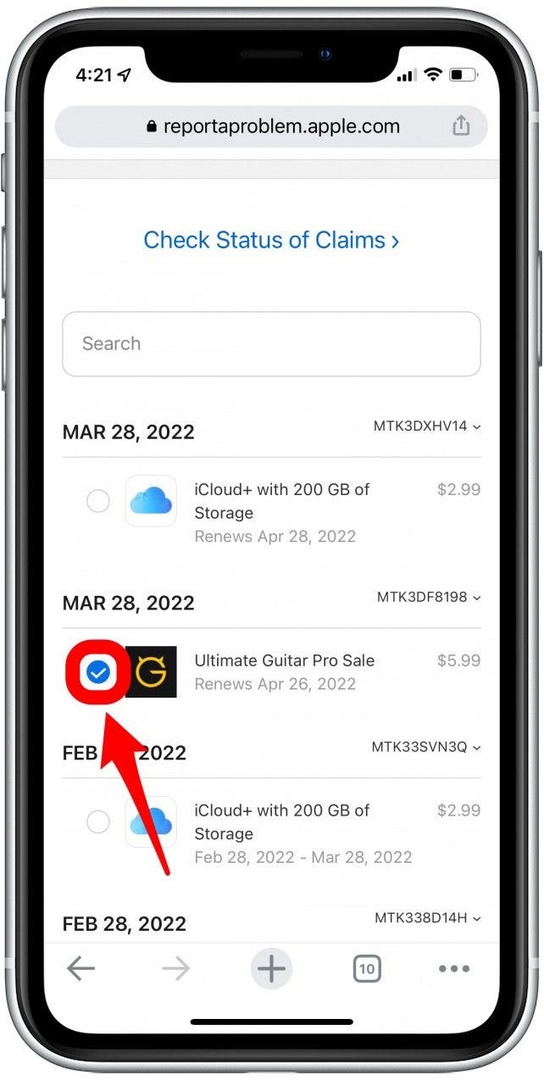
- Tıklamak Göndermek.
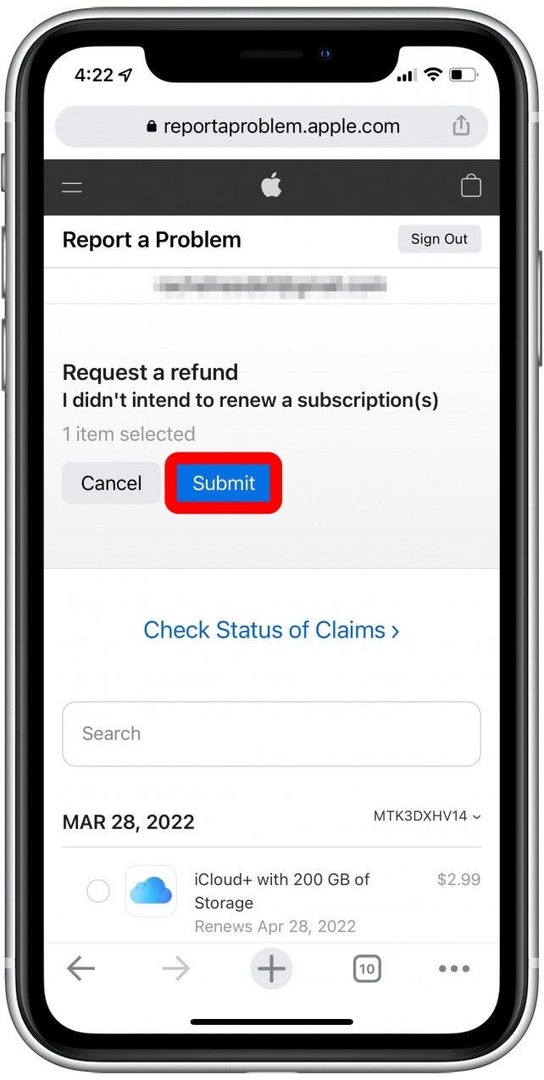
Gönder'i tıkladıktan sonra, birkaç gün içinde Apple'dan geri ödeme onayınızla ilgili bir e-posta alacaksınız.
Bu işlemi iPhone veya iPad'inizde de tamamlayabilirsiniz. Böyle yaparak:
- Aç Uygulama mağazası.
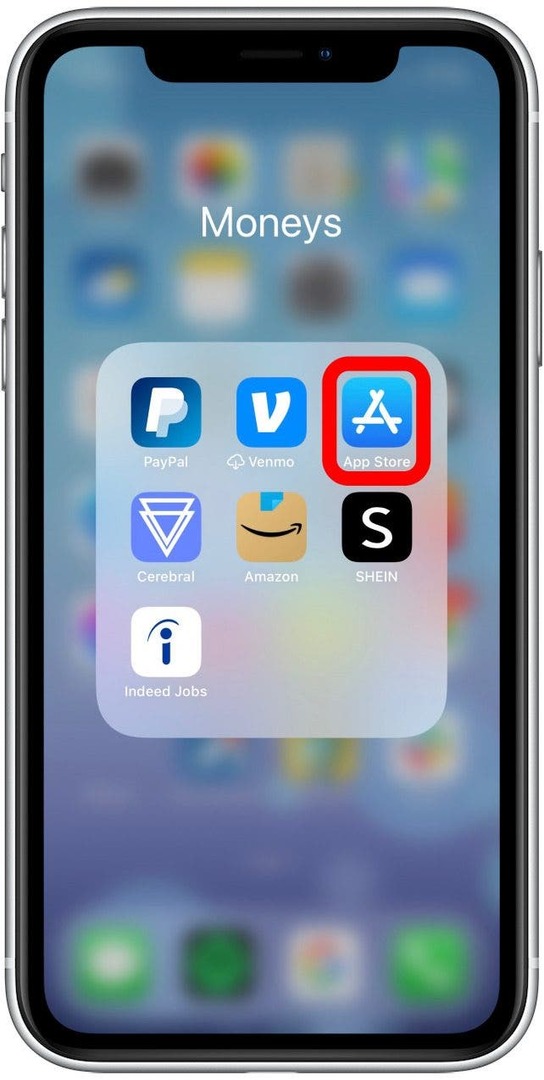
- üzerine dokunun kullanıcı simgesi.
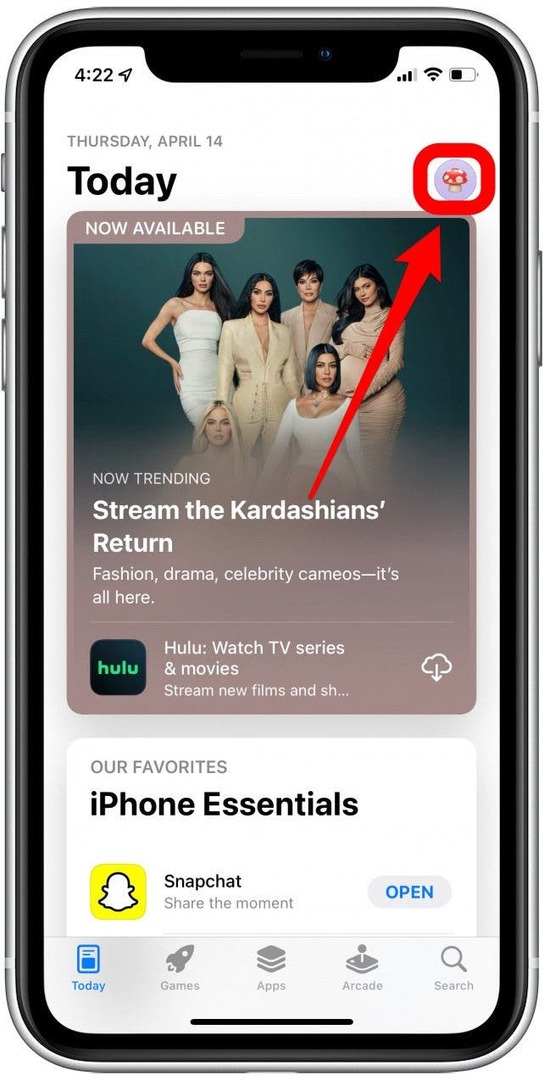
- Musluk satın alındı. (Aile Paylaşımı'nı etkinleştirdiyseniz, Satın Aldıklarım'a veya ailenizden satın alma işlemini gerçekleştiren ve para iadesi talep etmek istediğiniz kişinin adına tıklamanız gerekir.)
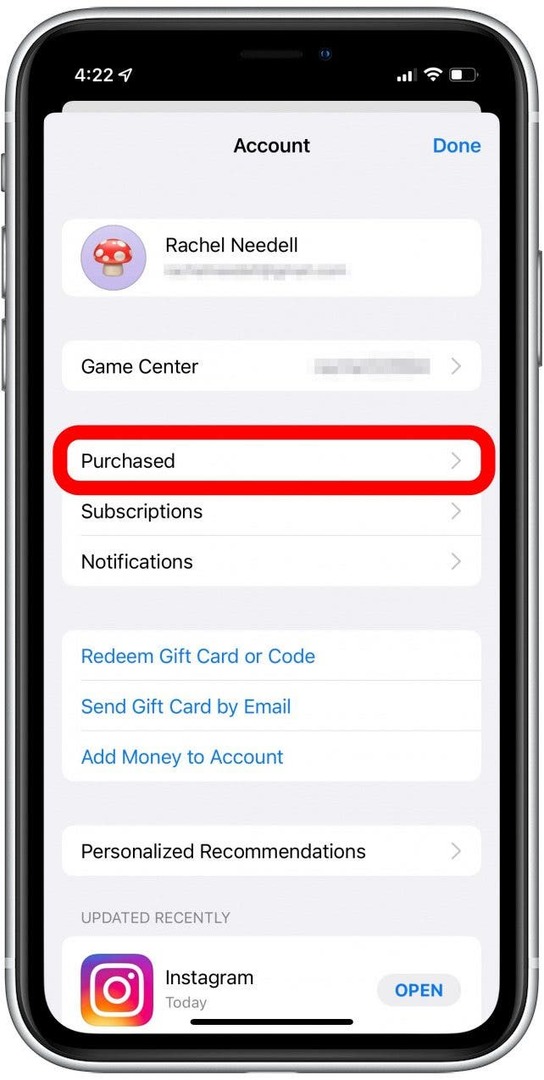
- öğesine dokunun. uygulama simgesi için geri ödeme istiyorsunuz. (Aç düğmesi değil!).
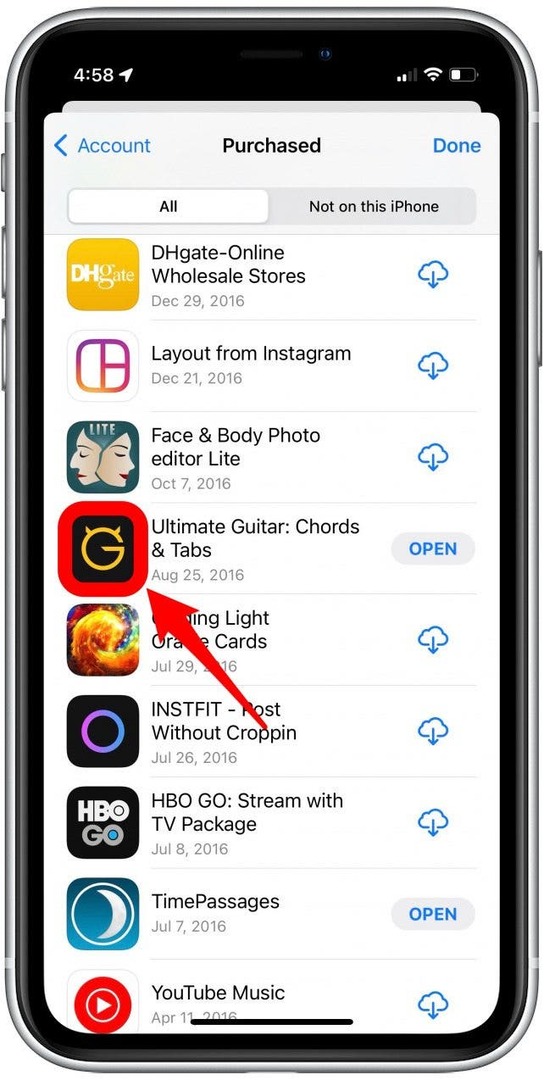
- Dokunmak için aşağı kaydırın Problemi şikayet et.
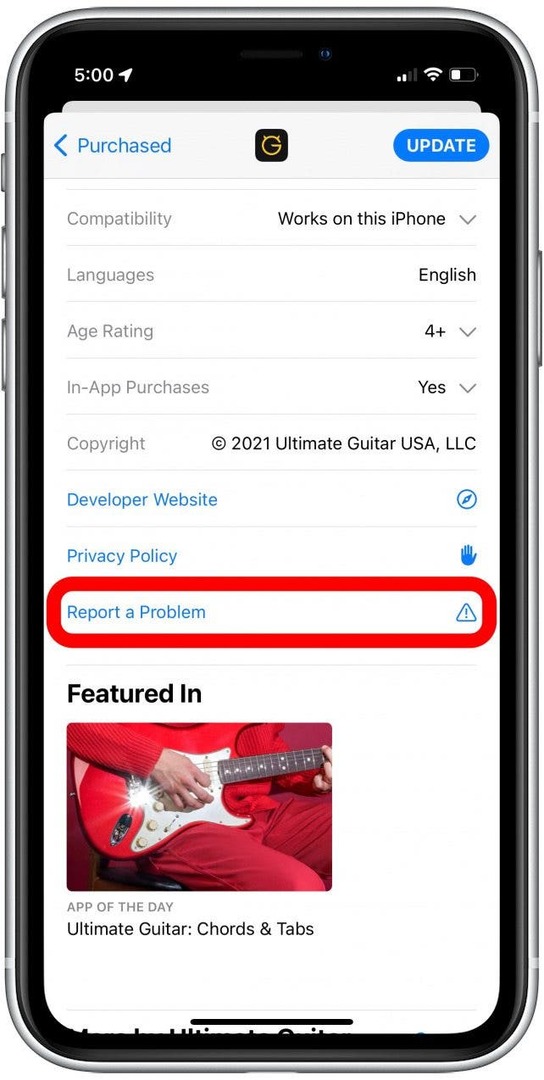
- sizden istenecek Apple Kimliğinizle giriş yapın ve şifre.
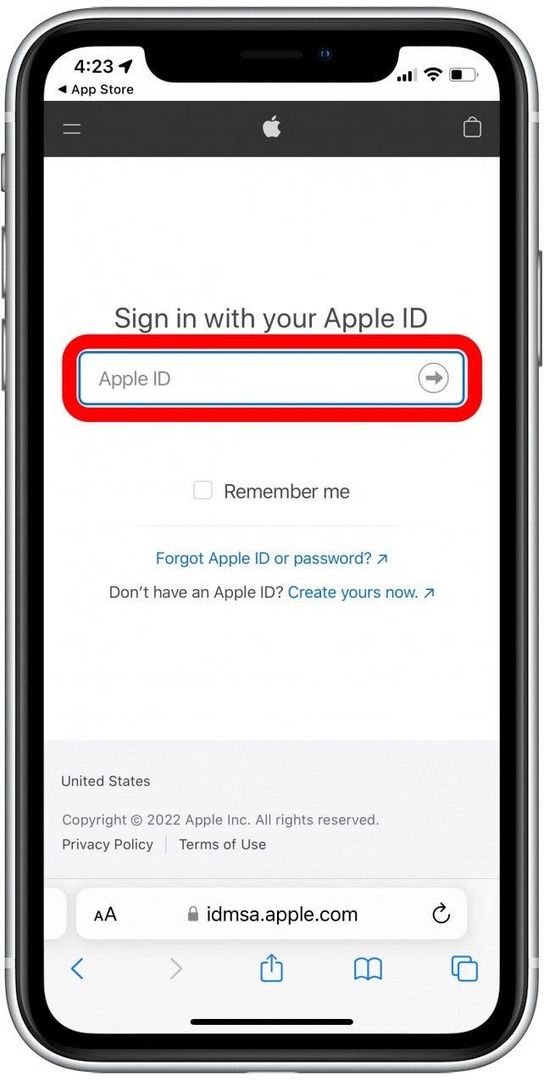
- Açılır menüden, öğesine dokunun. geri ödeme talebinde bulunun.
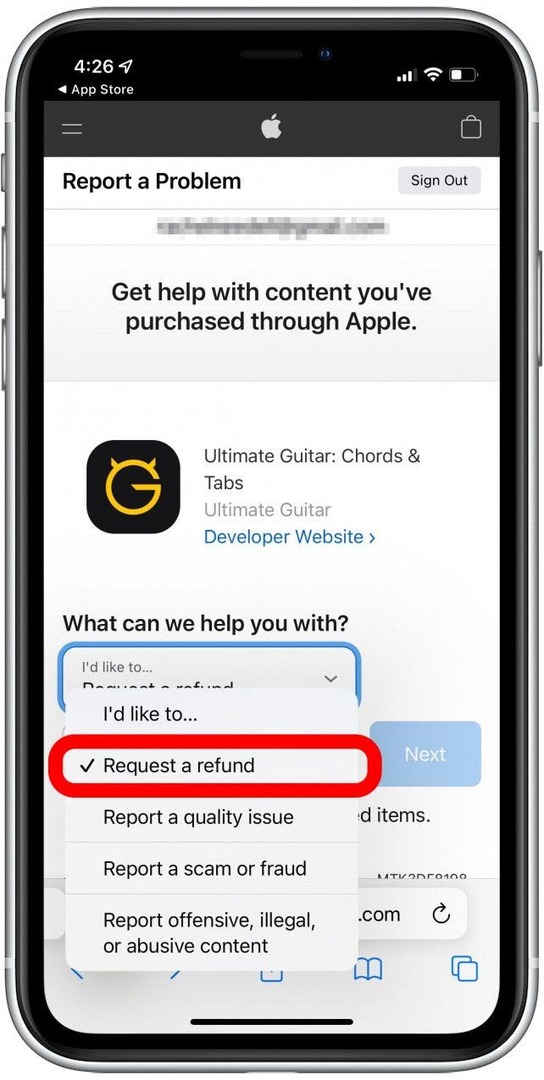
- Sonraki açılır menüde, listeden geri ödemenizin nedenine dokunun.
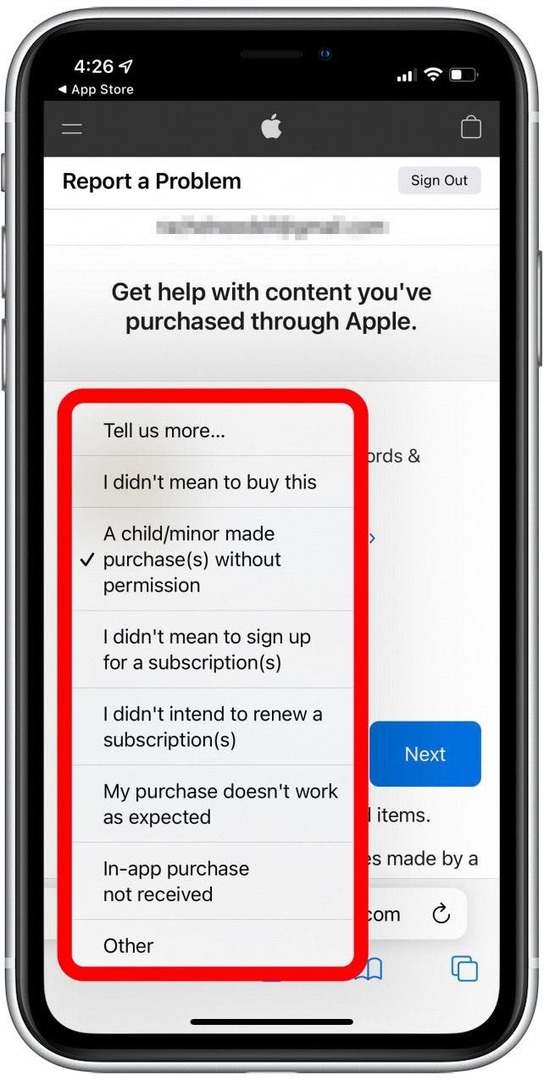
- Musluk Sonraki.
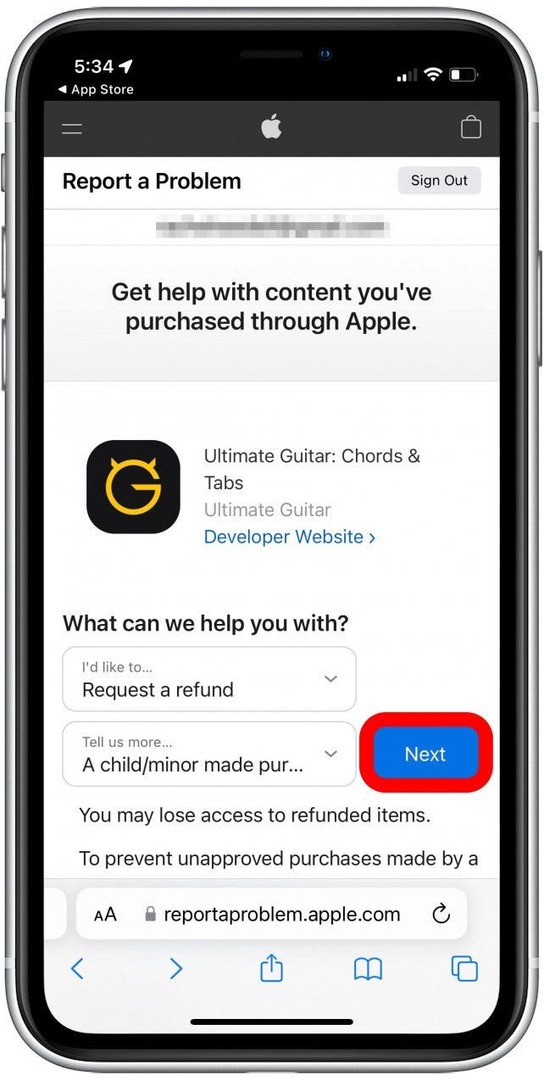
- Geri ödemesini istediğiniz satın alma işlemini kontrol edin.
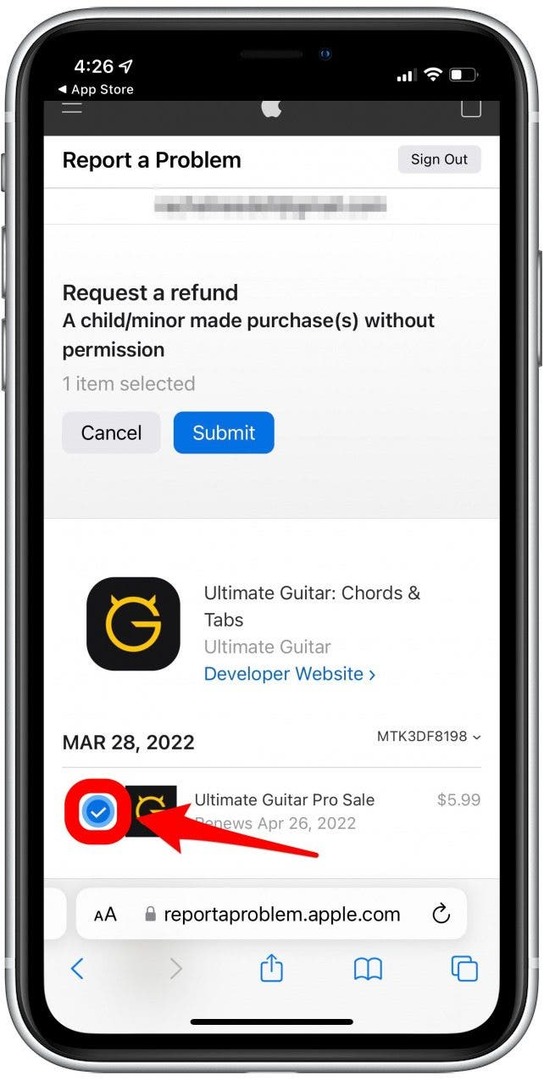
- Musluk Göndermek.
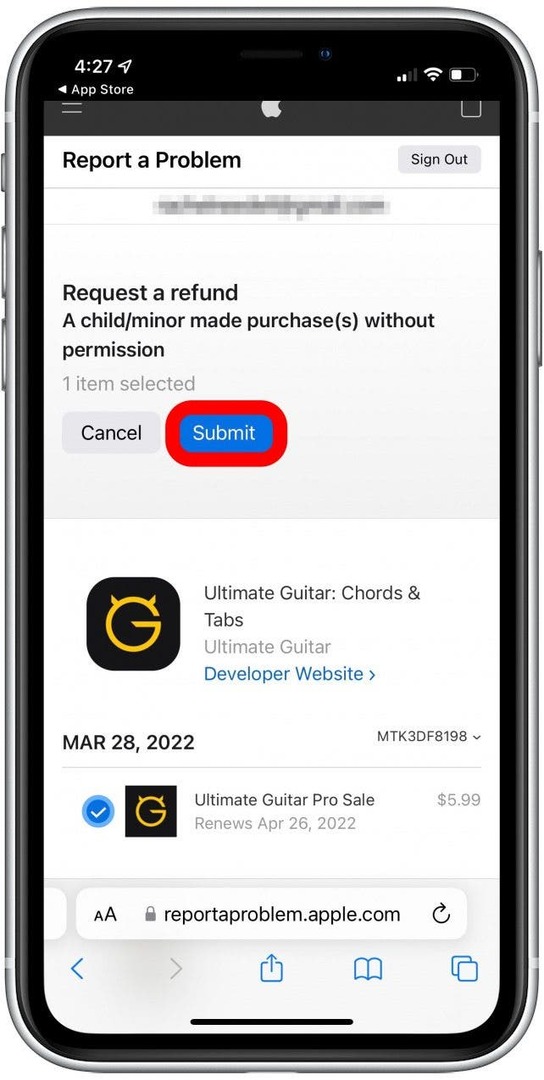
Daha önce olduğu gibi, Apple'dan geri ödeme onayınızla ilgili bir e-posta almak birkaç gün sürebilir. Aboneliklerinizi yönetmek ve daha fazla Apple ipucu hakkında daha fazla bilgi edinmek için Günün bahşişi haber bülteni.
Ayrıca Mac'inizdeki Apple App Store'dan para iadesi talep edebilirsiniz.
- İlk olarak, açın Uygulama mağazası.
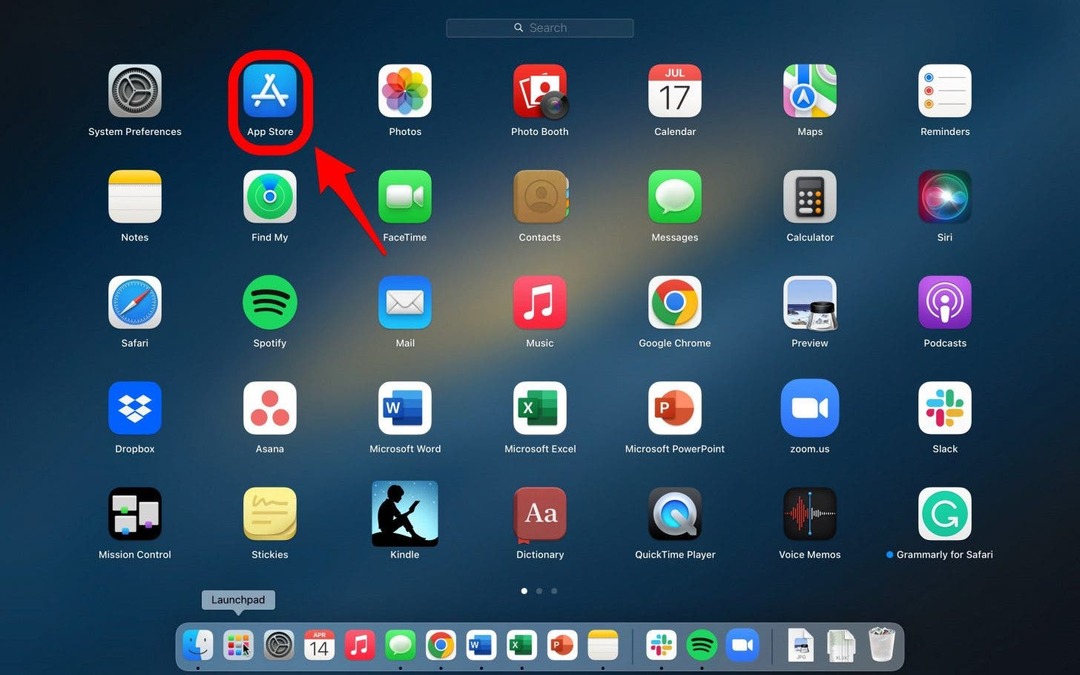
- tıklayın kullanıcı simgesi hesabınıza erişmek için
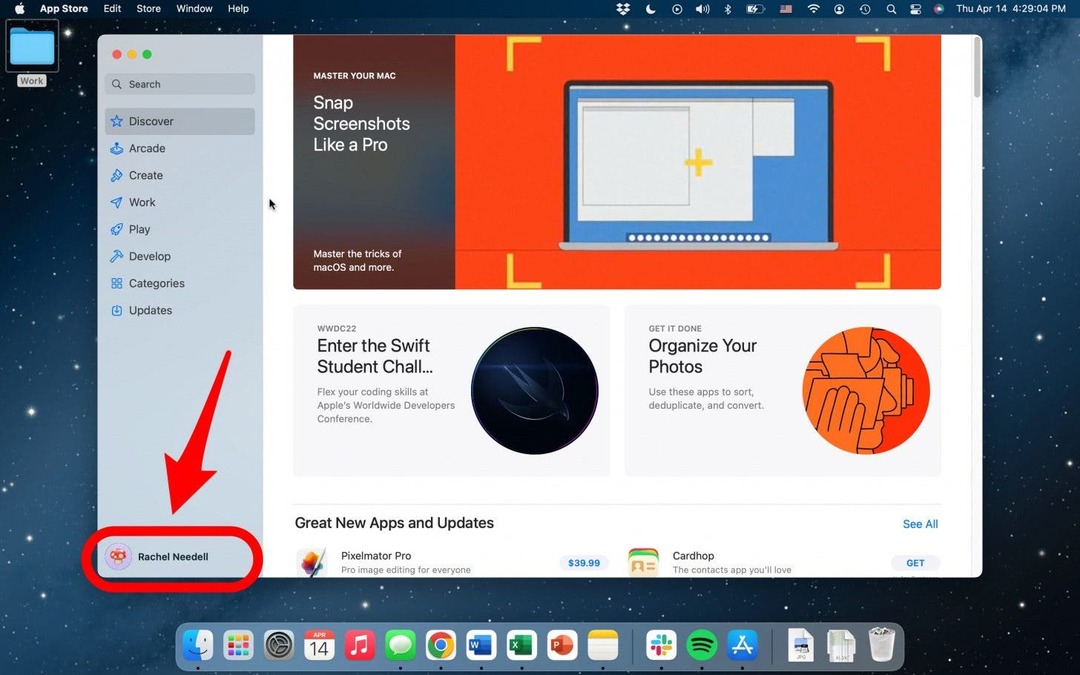
- Tıklamak uygulama için geri ödeme almak istiyorsunuz.
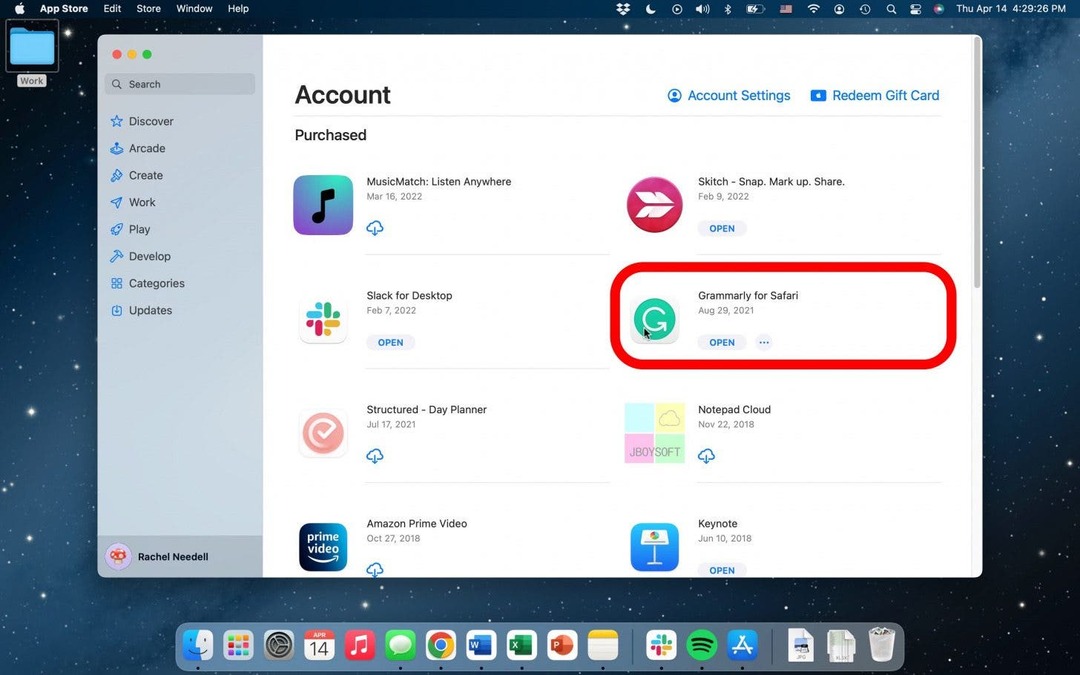
- Bulmak için kaydırın Problemi şikayet et.
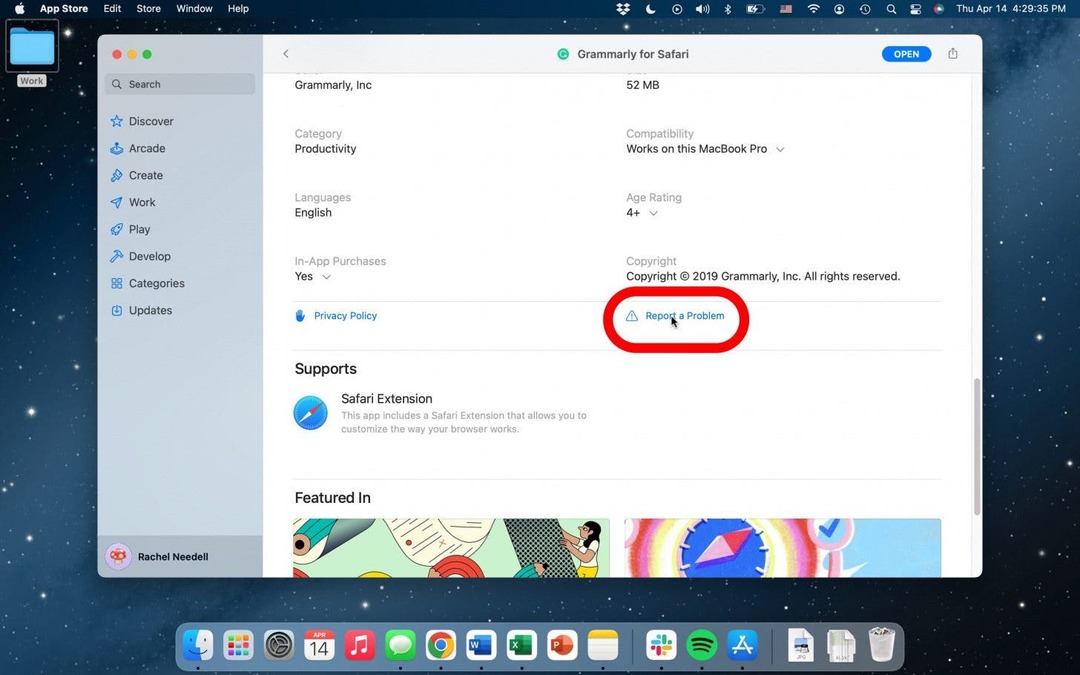
-
Kayıt olmak Apple Kimliğinizle.
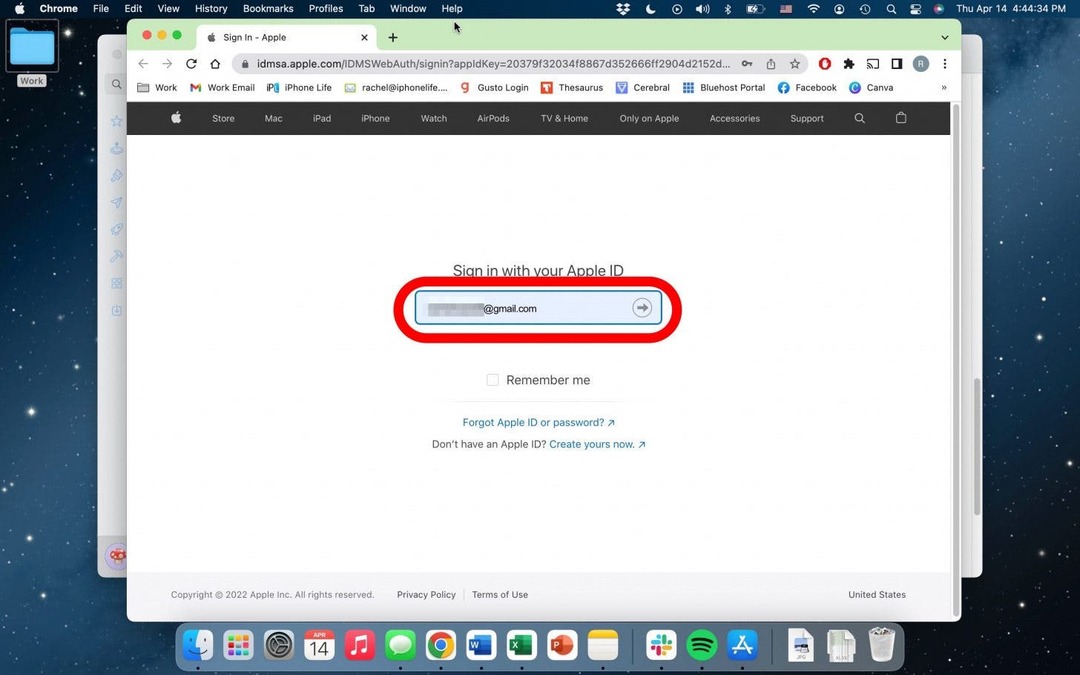
- Açılır menüden, Geri Ödeme İsteği.
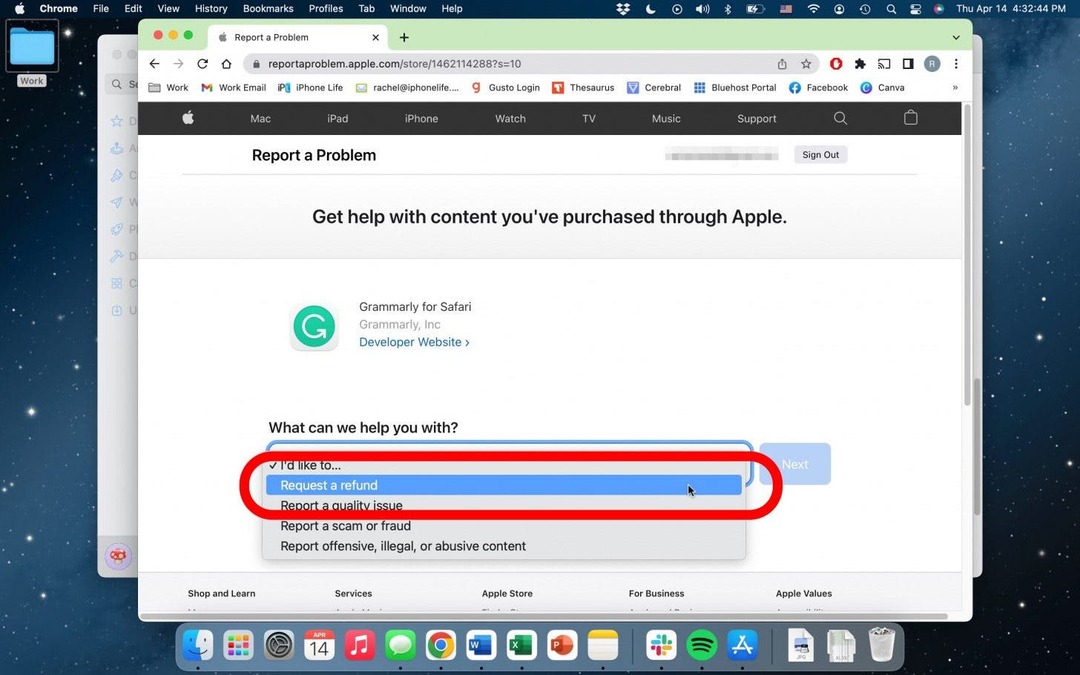
- Sonraki menüde, listeden geri ödemenizin nedenini seçin.
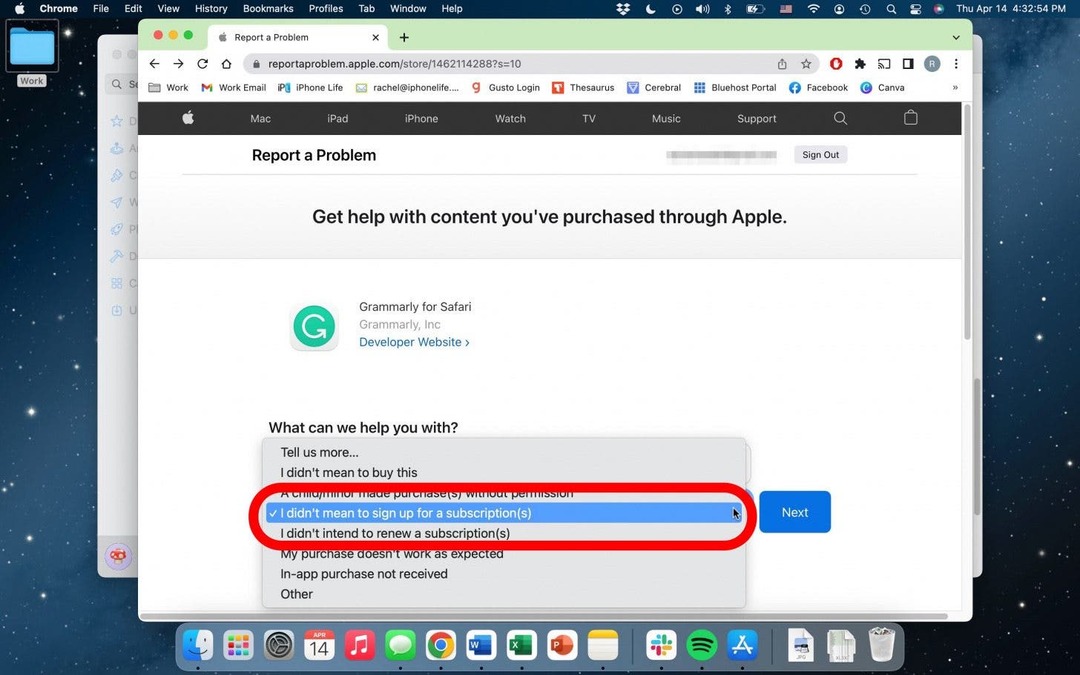
- Tıklamak Sonraki.
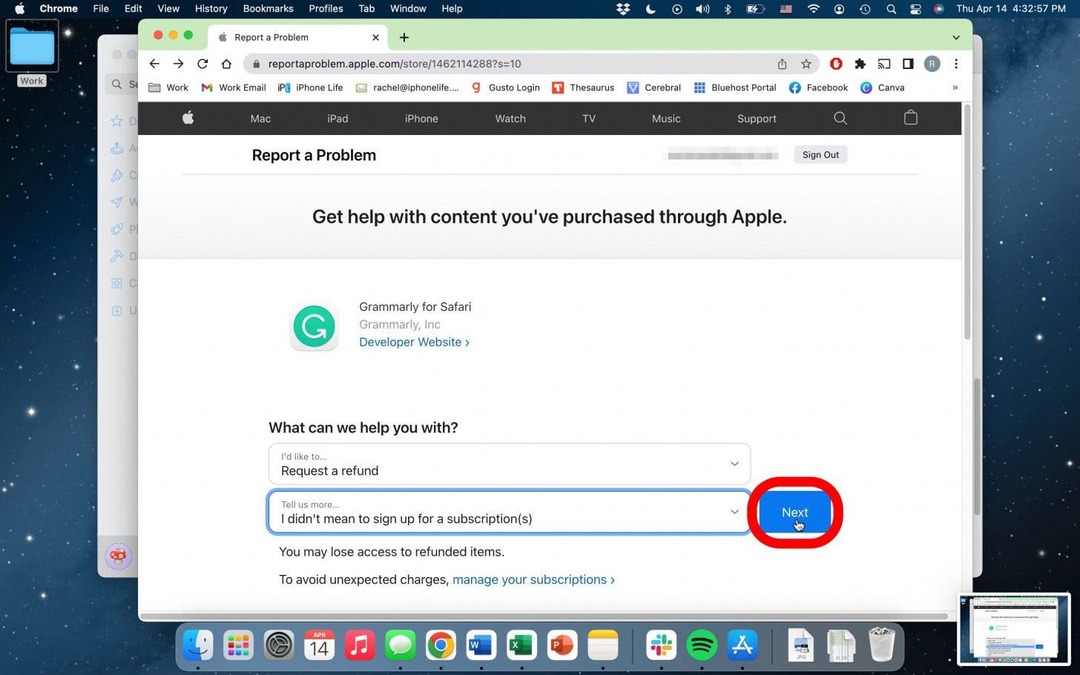
- Tıklamak Göndermek.
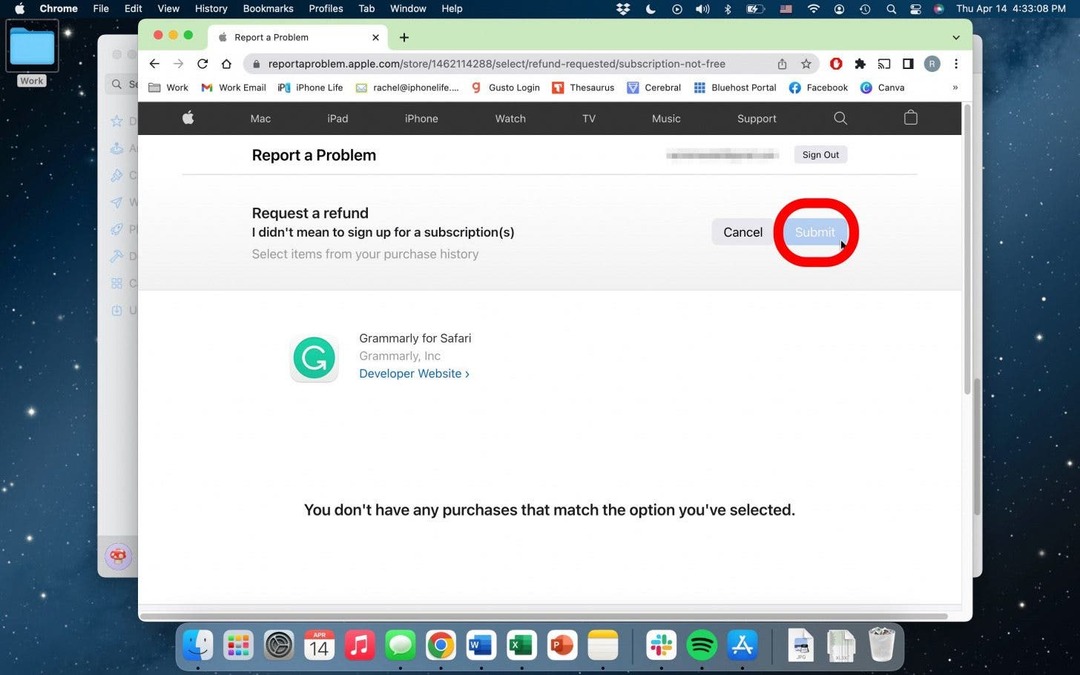
Yine, Apple'dan bu onay e-postasını beklemek için çok sabırsız olmayın. Seçtiğiniz ürün için para iadesi alamama ihtimaliniz her zaman vardır. Bu durumda, talebinizi göndermek için son düğme gri renkte görünür. Bu sorunu çözmek için doğrudan Apple Destek ile iletişime geçmek isteyebilirsiniz. Bununla birlikte, umarım, herhangi bir takılma yaşamazsınız.
Bunu ücretli abonelik uygulamalarını ve özelliklerini denemenin hızlı bir yolu olarak kullanmama konusunda uyaracağım. Bu en iyi gerçek bir hata durumunda kullanılır. Ayrıca, sorunun farkına varır varmaz geri ödeme talebinde bulunmaya çalışın çünkü geri ödemenizi almak için gereken zaman dilimi konuma göre değişebilir. İyi şanslar ve alışverişlerinizin tadını çıkarın!
Yazar Ayrıntıları

Yazar Ayrıntıları
Rachel Needell, iPhone Life'da Özellikli Web Yazarı, yayınlanmış bir şair ve uzun süredir Apple hayranıdır. 2021 baharında, 20. yüzyılın başlarında edebiyat alanında uzmanlaşan İngilizce yüksek lisans derecesi ile mezun oldu. Teknolojiyle ilgili her şeyle ilgileniyor ve şu anda Charlotte, North Carolina'da kedisi Blue ile yaşıyor.